當前位置:首頁 > 幫助中心 > 怎么一鍵u盤重裝系統,thinkpad怎么一鍵u盤重裝系統
怎么一鍵u盤重裝系統,thinkpad怎么一鍵u盤重裝系統
嗨,ThinkPad的小伙伴們!今天我要向你們介紹一項特殊的技能:使用U盤來重裝系統,讓你的ThinkPad煥然一新!作為一款強大而可靠的電腦品牌,ThinkPad給我們帶來了無盡的可能性。而當我們的ThinkPad遇到系統問題或運行緩慢時,重裝系統是解決問題的一種有效方式。所以,學習怎么去重裝系統還是非常有必要的。現在,一起開啟thinkpad怎么一鍵u盤重裝系統學習之旅吧。
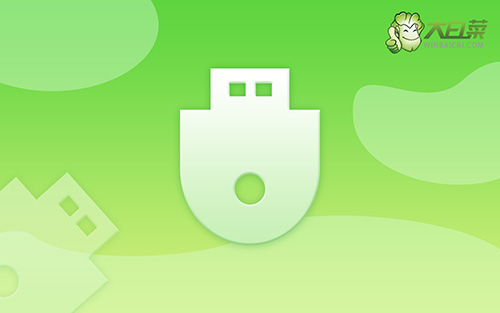
怎么一鍵u盤重裝系統
首先,制作u盤啟動盤
1、首先,根據自身的需要,下載合適的大白菜U盤啟動盤制作工具版本。

2、打開大白菜U盤啟動盤制作工具后,如圖設置,點擊制作U盤啟動盤就可以了。

3、為了避免意外,建議保存安裝所用的系統鏡像至U盤啟動盤中。

接著,設置u盤啟動電腦
1、除了bios快捷鍵之外,你還可以選擇使用u盤啟動快捷鍵來設置,操作還是比較簡單的。

2、將大白菜u盤接入電腦,即可通過u盤啟動快捷鍵,設置電腦從u盤啟動,進入主菜單。

3、接著,選中大白菜u盤主菜單中的【1】,回車即可進入u盤系統桌面,準備重裝系統。

最后,u盤啟動盤重裝系統
1、首先,打開一鍵裝機工具,瀏覽并選中系統鏡像,將系統安裝在C盤,點擊“執行”。

2、稍后,在還原界面中,涉及部分系統設置,只需默認勾選,點擊“是”即可。

3、在系統安裝界面中,勾選重啟的選項,等待電腦第一次重啟時,拔掉u盤啟動盤。

4、在大白菜進行系統部署階段,電腦還會多次重啟,無需理會,直至安裝win7系統成功。

上面就是thinkpad怎么一鍵u盤重裝系統的全部內容了。在使用U盤重裝系統之前,記得備份重要數據,選擇適合的系統鏡像和可靠的軟件。同時,要特別留意ThinkPad的特殊設置和驅動程序,確保系統的完美兼容性。愿你在重裝系統的過程中取得成功,享受到煥然一新的ThinkPad電腦使用體驗!

